அமைப்புகளுக்குச் சென்று, உங்கள் ஆப்பிள் ஐடி கார்டைத் தேர்ந்தெடுத்து, சந்தாக்களைத் தேர்ந்தெடுத்து, நீங்கள் நீக்க விரும்பும் கார்டைத் தொடுவதன் மூலம் உங்கள் ஐபோனில் சந்தாக்களை நீக்கலாம். பின்னர் நீங்கள் குழுவிலகவும், அதைத் தொடர்ந்து உறுதிப்படுத்தவும் என்பதைத் தேர்ந்தெடுக்கலாம்.
சந்தாக்களை எப்படி ரத்து செய்வது என்பது பற்றிய எங்கள் விளக்கம் i இல் தொடர்கிறதுதொலைபேசி எண் ஸ்கிரீன்ஷாட்கள் உட்பட மேலும் தகவலுடன் கீழே.
iOS சந்தாக்களை சரிபார்த்து ரத்து செய்வது எப்படி
இந்த இடுகையில் உள்ள நடைமுறைகள் iOS 13 இல் இயங்கும் iPhone 16 இல் செய்யப்பட்டன.
படி 1: பயன்பாட்டைத் திறக்கவும் அமைப்புகள் உங்கள் ஐபோனில்.
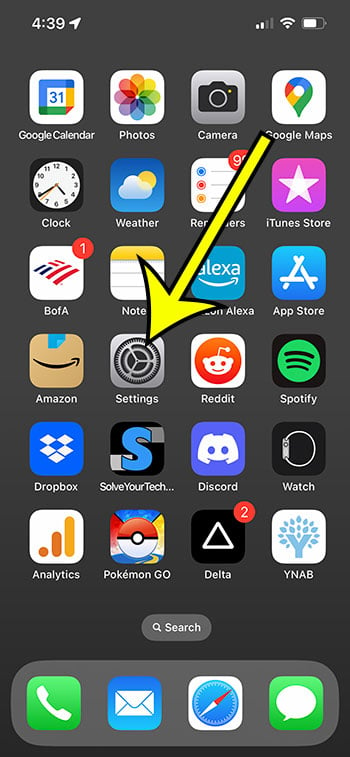
இரண்டாவது படி: பட்டியலில் மேலே உள்ள உங்கள் பெயரைக் கிளிக் செய்யவும்.
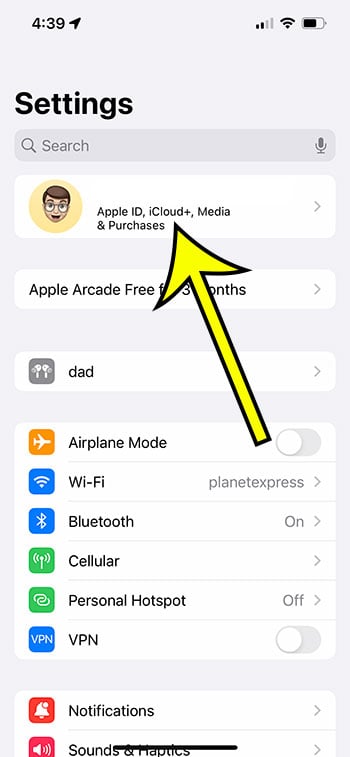
படி 3: தேர்வு செய்யவும் சந்தாக்கள் மேல் பகுதியில்.
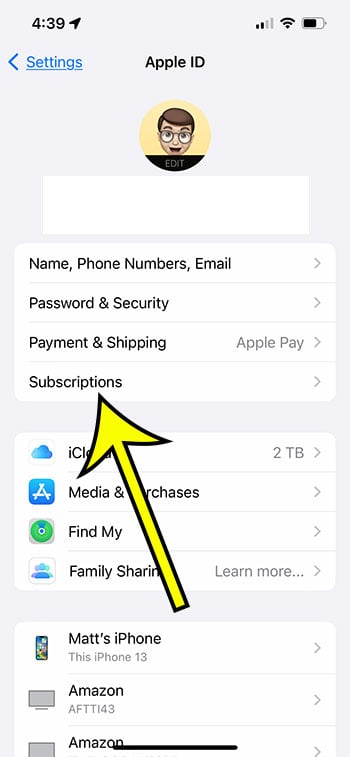
படி 4: நீங்கள் ரத்துசெய்ய விரும்பும் ஐபோன் சந்தாவைத் தேர்ந்தெடுக்கவும்.
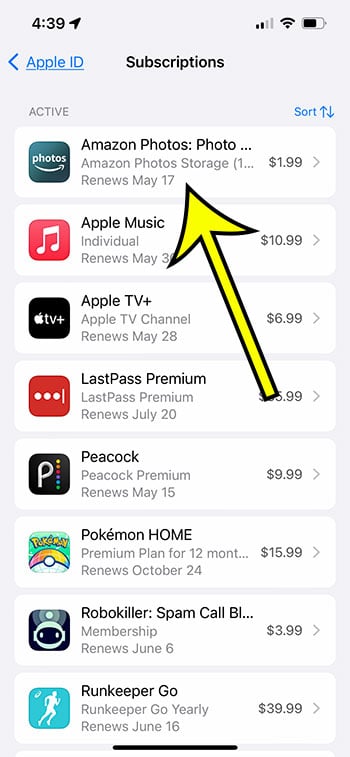
படி 5: ஒரு பொத்தானை தேர்வு செய்யவும் குழுவிலக .
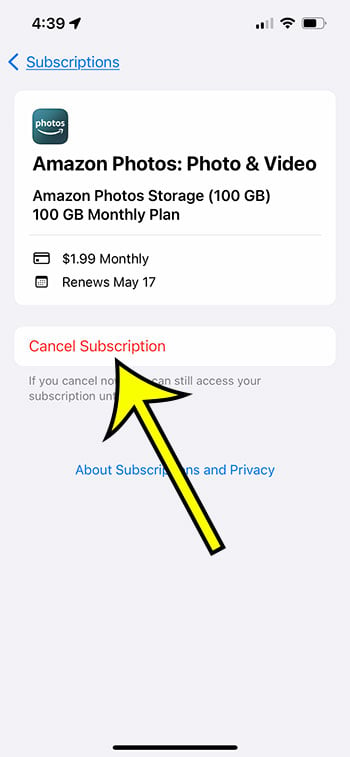
படி 6: பட்டனை கிளிக் செய்யவும் உறுதிப்படுத்தல் தற்போதைய காலத்தின் முடிவில் இந்த சந்தாவை நிறுத்த விரும்புகிறீர்கள் என்பதை உறுதிப்படுத்த.
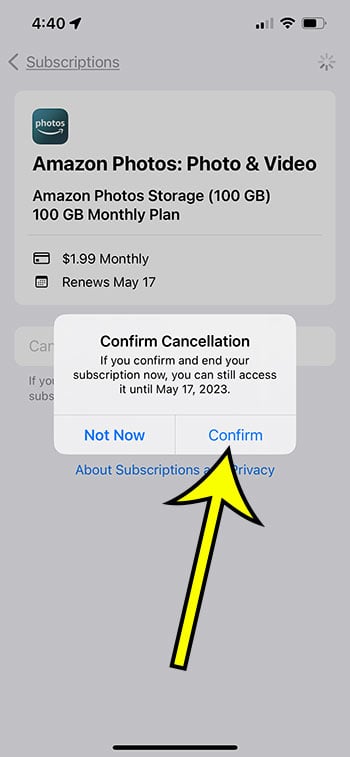
ஐபோன் 13 இல் உள்ள சந்தாக்களை எப்படி நீக்குவது என்பதை நீங்கள் அறிந்திருப்பதால், நீங்கள் எதனையும் மறக்கவில்லையா அல்லது நீங்கள் பணம் செலுத்திய ஆனால் பயன்படுத்தாதது எதுவுமில்லை என்பதைச் சரிபார்க்க, எங்கள் தளத்திற்கு நீங்கள் அடிக்கடி வரலாம்.
iPhone 13 சந்தாக்களை ரத்து செய்வது அல்லது நீக்குவது பற்றிய கூடுதல் தகவல்
உங்கள் சாதனத்தில் உள்ள சந்தாக்களின் பட்டியலில் "காலாவதியானது" அல்லது "செயலற்றது" நெடுவரிசையைக் காண்பீர்கள்.
இவை நீங்கள் முன்பு இருந்த சந்தாக்கள் ஆனால் இனி செயலில் இல்லை.
துரதிர்ஷ்டவசமாக, இந்த விருப்பத்திலிருந்து இந்தச் சந்தாக்களை நீங்கள் நேரடியாக அகற்ற முடியாது, மேலும் அவை அழிக்கப்படுவதற்கு நீங்கள் ஒரு வருடம் காத்திருக்க வேண்டும்.
ஆப் ஸ்டோருக்குச் சென்று, திரையின் மேல் வலது மூலையில் உள்ள உங்கள் சுயவிவர ஐகானைத் தேர்ந்தெடுப்பதன் மூலமும் உங்கள் iPhone சந்தாக்களை அணுகலாம்.
முந்தைய பிரிவில் நீங்கள் பார்த்த தகவலை அணுக சந்தாக்களைத் தேர்ந்தெடுக்கவும்.
நீங்களும் பயன்படுத்தலாம் விண்டோஸ் லேப்டாப் அல்லது டெஸ்க்டாப் கணினி iTunes பயன்பாட்டை தொடங்க.
வலது மெனுவைத் திறக்க, கணக்கைத் தேர்ந்தெடுக்கவும், பின்னர் எனது கணக்கைக் காணவும், இறுதியாக கணக்கைக் காணவும். அடுத்து, அமைப்புகள் பிரிவில், சந்தாக்களின் இடதுபுறத்தில் உள்ள நிர்வகி ஐகானைத் தேர்ந்தெடுக்கவும்.
மேலே உள்ளதைப் போன்ற ஒரு பட்டியலை இங்கே காணலாம்.
உங்கள் ஐபோனில் உள்ள பெரும்பாலான சந்தாக்கள் திரும்பப் பெறப்படாது என்பதை நீங்கள் புரிந்துகொள்வது அவசியம். தற்போதைய சந்தா காலம் முடிவடையும் போது, சந்தா வெறுமனே காலாவதியாகிவிடும்.
சுருக்கம் - ஐபோன் சந்தாவை எப்படி ரத்து செய்வது
- க்குச் செல்லவும் அமைப்புகள் .
- உங்கள் பெயரை தேர்வு செய்யவும்.
- செல்லவும் சந்தாக்கள் .
- சந்தாவைத் தேர்ந்தெடுக்கவும்.
- கிளிக் செய்க குழுவிலக .
- கண்டுபிடி உறுதிப்படுத்து .
முடிவுரை
அதற்கு நிறைய தேவைப்படும் உங்கள் iPhone 13 இல் உள்ள பயன்பாடுகளும் சேவைகளும் மாதாந்திர அல்லது வருடாந்திர சந்தாவாகும்.
இந்த வகையான கட்டண முறை மிகவும் பிரபலமாக இருப்பதால், உங்கள் தற்போதைய சந்தாக்களைக் கண்காணிப்பதை இழப்பது எளிது.
அதிர்ஷ்டவசமாக, இந்த தகவலை உங்கள் ஸ்மார்ட்போனில் சில எளிய படிகளில் அணுகலாம் மற்றும் உங்களுக்கு இனி தேவையில்லாத சந்தாக்களை ரத்து செய்யலாம்.
நீங்கள் இசையைக் கேட்டால் அல்லது நீங்கள் ஒரு சாதனத்தில் திரைப்படங்களைப் பார்க்கிறீர்கள் ஐபோன் உங்கள் , நீங்கள் சந்தா சேவையைப் பயன்படுத்தலாம்.
இந்த மாற்றுகளுக்கு கூடுதலாக, நீங்கள் ஃபிட்னஸ் ஆப்ஸ், கேம்கள் அல்லது கிளவுட் ஸ்டோரேஜ் சேவைகளுக்கான சந்தாக்களைக் கொண்டிருக்கலாம்.
உங்கள் ஐபோனில் சந்தா செலுத்துவதற்கு பல்வேறு காரணங்கள் இருக்கும்போது, எல்லாவற்றையும் கண்காணிப்பது கடினமாக இருக்கும்.
அதிர்ஷ்டவசமாக, அமைப்புகள் பயன்பாட்டில் நீங்கள் தற்போது செயலில் உள்ள மற்றும் செயலற்ற சந்தாக்கள் அனைத்தையும் விவரிக்கும் தாவல் உள்ளது.
நீங்கள் விரும்பாத அல்லது தேவையில்லாத ஒன்றை நீங்கள் கண்டறிந்தால், மேலே உள்ள படிகளைப் பின்பற்றுவதன் மூலம் உடனடியாக உங்கள் ஐபோனிலிருந்து அதை ரத்துசெய்யலாம்.









